功能表和工具列有何變更? 在 Microsoft Project 2010中,它們已經由功能區取代,可協助您快速找到完成工作所需的命令。 命令會分組為不同的邏輯群組,並彙集在索引標籤下。
本檔提供您可在功能區每個索引標籤中找到哪些內容的概觀,後面接著如何使用功能區執行基本專案管理工作的簡短範例。 它也會引導您更詳細地瞭解該工作。
本文內容
[工作] 索引標籤
[ 工作] 索 引標籤提供新增、格式設定及處理工作的按鈕。 您可以從 [ 排程 ] 群組中標示完成百分比、 將任務彼此連結,以及 停用工作。 您也可以從 [工作] 群組將手動排程工作轉換為自動排程 任務 。
範例使用:由上而下排程
-
在 [甘特圖] 檢視中,將摘要任務新增到您要包含在其中的任務上方。
-
選取您要放在摘要工作底下的一組工作。
-
在 [ 工作] 索引 標籤的 [ 排程 ] 群組中,按一下 [ 縮排] 按鈕。
![[工作] 標籤 [排程] 群組](https://support.content.office.net/zh-tw/media/927e00c6-5d65-4c76-a3cd-de0e0f16b1cb.jpg)
如需由上而下排程的詳細描述,請參閱 使用摘要任務 (或階段) 的由上而下規劃。
範例使用:使用者控制排程
-
在 [甘特圖] 檢視中,選取一或多個手動排程任務。
-
在 [ 工作] 索引 標籤的 [ 工作 ] 群組中,按一下 [ 自動排程]。
![[工作] 標籤,[工作] 群組](https://support.content.office.net/zh-tw/media/2939db50-750f-404f-bd39-42ae3131c0a4.jpg)
-
Project 2010 將這些工作合併到現有的排程中。
如需 Project 2010中手動和自動排程選項的完整說明,請參閱 Project 如何排程任務:幕後作業。
[資源] 索引標籤
[ 資源] 索 引標籤上的按鈕可協助您管理負責專案工作的 資源 人員。 您可以從這個索引標籤新增資源、分派給任務,以及撫平過度分派的資源。 您也可以從這個索引標籤啟動功能強大的團隊規劃工具。
範例使用:小組規劃工具
-
開啟分派給任務之資源的專案。
-
在 [ 資源] 索 引標籤的 [ 檢視 ] 群組中,按一下 [ 團隊規劃]。
![[檢視] 群組圖像](https://support.content.office.net/zh-tw/media/87333406-873e-4ccf-9442-f660d0545507.gif)
-
團隊規劃工具隨即出現。
![[團隊規劃] 檢視圖形](https://support.content.office.net/zh-tw/media/8c298c22-6362-4ac5-bf40-dc32d17be808.jpg)
現在團隊規劃工具已經推出,您可能想知道如何使用它。 請參 閱檢視小組規劃小組的工作。
[專案] 索引標籤
使用 [ 專案] 索引標籤處理涉及屬性、排程和報表的進階專案功能。 例如,您可以新增自訂欄位、定義 WBS 程式碼、插入子專案,以及從 [ 專案 ] 索引標籤產生視覺報表。
範例使用:設定比較基準
-
從 [甘特圖] 檢視中,選取您要納入基準計畫的工作。 若要設定整個專案的比較基準,請略過此步驟。
-
在 [ 專案] 索引標籤的 [ 排程 ] 群組中,按一下 [ 設定比較基準 ],然後在出現的功能表中再次按一下 [ 設定比較基準 ]。
![[排程] 群組圖像](https://support.content.office.net/zh-tw/media/cd76995d-8c8b-4b3f-9cea-0ce11c3367a0.gif)
-
在 [ 設定比較基準 ] 對話方塊中,選取您要設定的比較基準及其參數。
如需有關比較基準的詳細討論,請參閱 建立或更新比較基準或過渡期計畫。
[檢視] 索引標籤
[ 檢視] 索引標籤是選取 Project 2010中可用的各種檢視 及自訂目前檢視的一站式商店。 您也可以在檢視中新增時程表。
範例使用:新增時程表至檢視
-
選取任何類型的檢視。
-
在 [ 檢視] 索 引標籤的 [ 分割檢視 ] 群組中,選取 [ 時程表] 核取方塊。
![[分割檢視] 群組圖像](https://support.content.office.net/zh-tw/media/25f7341d-bd44-4631-918d-12907594976e.gif)
-
時程表檢視會顯示在功能區下方。
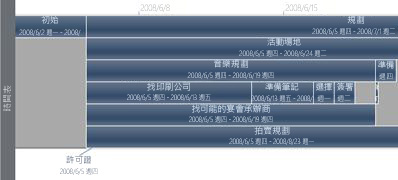
-
按一下 [ 格式] 索引 標籤以存取自訂時程表的選項。
附註: 您無法同時選取 [ 時程表 ] 和 [ 詳細資料 ] 核取方塊。 您必須選擇一個或另一個檢視。
[格式] 索引標籤
[ 格式] 索引 標籤按鈕可協助您自訂每種檢視類型的文字、欄、色彩及其他元素。 [ 格式 ] 索引標籤中的群組和按鈕在每個檢視類型上都完全不同。 它們會在您變更檢視時自動變更。
下圖顯示甘特圖檢視的 [ 格式 ] 索引標籤。
![甘特圖 [格式] 索引標籤圖像](https://support.content.office.net/zh-tw/media/3f0e6a98-3307-449a-b0bd-8b14ec791f3b.gif)
範例使用:變更甘特圖長條的色彩
-
在 [檢視] 索引標籤的 [任務檢視] 群組中,按一下 [甘特圖]。
![[任務檢視] 群組圖像](https://support.content.office.net/zh-tw/media/d0be2d7a-2c8b-4f48-afd7-0a649c0420d0.gif)
-
在 [ 格式] 索引 標籤的 [ 甘特圖樣式 ] 群組中,按一下 [甘特圖樣式 ] 清單中的樣式。
![[甘特圖樣式] 群組圖像](https://support.content.office.net/zh-tw/media/e23a690a-a277-401a-83e9-bbd65392a138.gif)
-
整個專案的甘特圖長條色彩會立即更新。
這很簡單! 但除了套用預先定義的樣式之外,還有更多方式可以自訂甘特圖長條。 請參閱 設定甘特圖檢視的橫條圖格式。










